Telefon zepsuty? 4 doskonałe sposoby na odzyskanie z niego danych
„Kilka dni temu przypadkowo upuściłem telefon komórkowy i od tamtej pory nie mogłem wyświetlić ekranu, a skróty do wykonania wymuszonego restartu również nie pomogły. Ale w moim telefonie komórkowym jest nadal wiele ważnych danych, jak mogę je odzyskać?”
Obecnie na forach internetowych można zobaczyć wiele próśb o pomoc tego typu, a wraz ze zmianą podejścia do projektowania telefonów komórkowych, tego typu problem jest nieunikniony. Ale dobrą rzeczą jest to, że nadal istnieje wiele rozwiązań, a kilka następnych najlepszych możliwych sposobów na odzyskiwanie danych z uszkodzonego telefonu zostanie Ci przekazana.
TREŚĆ STRONY:
- Część 1. Czy można odzyskać dane z uszkodzonego/uszkodzonego telefonu?
- Część 2. Najlepszy sposób na odzyskanie danych z uszkodzonego telefonu bez kopii zapasowej
- Część 3. Łatwe odzyskiwanie danych z rozbitego telefonu za pomocą kopii zapasowej
- Część 4. Jak odzyskać dane wewnętrzne za pomocą karty SD
Część 1. Czy można odzyskać dane z uszkodzonego/uszkodzonego telefonu?
Zanim odpowiesz na to pytanie, czy wiesz, co to jest zepsuty lub martwy telefon? Ogólnie rzecz biorąc, kilka powszechnych typów zepsutych telefonów to uszkodzenie ekranu i brak możliwości wyświetlania, uszkodzenie baterii i brak możliwości ładowania, uszkodzenie płyty głównej i brak możliwości włączenia itp. W ostatnich latach wiele smartfonów zostało zaprojektowanych z cieńszymi ekranami, co skutkowało łatwym uszkodzeniem ekranu w przypadku przypadkowego upuszczenia.
Warto jednak wspomnieć, że ogólnie rzecz biorąc, jeśli telefon jest uszkodzony i jakakolwiek operacja na nim nie pokaże odpowiedzi, to znaczy, że staje się martwym telefonem, ale wszystkie dane zostaną zapisane w pamięci wewnętrznej, więc nadal pożądane jest odzyskiwanie danych z zepsutych telefonów. Oczywiście, nie będziesz w stanie uzyskać dostępu do danych bez profesjonalnych narzędzi. Następnie przedstawimy najlepszy sposób, aby to zrobić, na podstawie kilku scenariuszy.
Część 2. Najlepszy sposób na odzyskanie danych z uszkodzonego telefonu bez kopii zapasowej
Coraz więcej osób chce rozwiązać ten problem, ponieważ nie zrobili kopii zapasowej z wyprzedzeniem, więc nie mogą skorzystać z konwencjonalnej metody odzyskiwania danych bezpośrednio. Aby rozwiązać tę sytuację, powstało wiele programów firm trzecich, a po wielu próbach i testach znaleźliśmy najlepsze oprogramowanie do odzyskiwania danych - Apeaksoft Android Data Recovery! Nawet jeśli jesteś początkującym bez doświadczenia w urządzeniach elektronicznych, możesz łatwo odzyskać dane z zepsutego telefonu za pomocą tego narzędzia.
Łatwe odzyskiwanie danych z Androida
- Zgodność z najpopularniejszymi markami Androida, w tym HTC, Samsung, Sony, Motorola itp.
- Odzyskaj usunięte pliki z ponad 5000 urządzeń przenośnych z systemem Android.
- Umożliwia podgląd i selektywne odzyskiwanie wszystkich danych z urządzeń z systemem Android.
- Przywracanie danych z pamięci wewnętrznej, karty SIM i karty SD.

Krok 1. Pobierać Apeaksoft Android Data Recovery na komputerze i uruchom go po instalacji. Następnie podłącz telefon z Androidem do komputera za pomocą przydatnego kabla.

Krok 2. Program dostarczy listę kategorii danych. Możesz wybrać żądany typ lub zaznaczyć Zaznacz wszystko opcja oszczędzania czasu. Kliknij Następna kontynuować.

Krok 3. Po chwili wszystkie dane w Twoim zepsutym telefonie z Androidem zostaną przeskanowane i przedstawione w kategoriach na stronie programu. Jeśli chcesz szybko odzyskać usunięte dane, po prostu włącz Wyświetlaj tylko usunięte elementy. Na koniec kliknij Recover aby rozpocząć proces.

Część 3. Łatwe odzyskiwanie danych z rozbitego telefonu za pomocą kopii zapasowej
Jeśli masz w zwyczaju tworzenie kopii zapasowych danych, problem ten można rozwiązać bez względu na to, jak bardzo uszkodzony jest Twój telefon. Dzięki kopii zapasowej w chmurze możesz przenieść wszystkie swoje dane na inne urządzenie w dowolnym momencie, nie robiąc nic na swoim telefonie. Oto dwa najczęściej używane narzędzia do tworzenia kopii zapasowych.
Dysk Google
Google Drive to przenośna usługa przechowywania w chmurze, która zapewnia bezpieczeństwo Twoich plików. Możesz otrzymać 15 GB bezpłatnej przestrzeni dyskowej, ale za większe potrzeby będziesz musiał zapłacić dodatkowo.
Krok 1. Zaloguj się na swoje konto Google na pozostałych urządzeniach – za pomocą oprogramowania Google lub online.
Krok 2. Po pomyślnym zalogowaniu wszystkie Twoje poprzednie rekordy, w tym wszystkie używane przez Ciebie urządzenia, zostaną wyświetlone na stronie głównej. Kliknij Kopie zapasowe na pasku narzędzi po lewej stronie i wybierz telefon komórkowy, którego kopię zapasową wykonano wcześniej.
Krok 3. Następnie możesz zobaczyć dane, które wcześniej utworzyłeś kopię zapasową i wybrać pliki, które chcesz przywrócić. Na koniec kliknij trzy kropki i wybierz Do pobrania w polu rozwijanym, aby przenieść dane na nowe urządzenie.
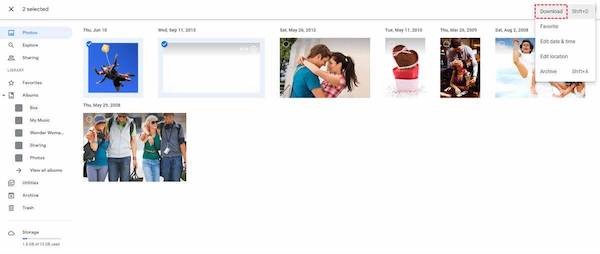
Ponieważ do chmury można przesyłać wszystkie rodzaje danych, można także odzyskiwać kontakty, wiadomości i WhatsApp z Dysku Google Jeśli potrzebne!
iTunes
iTunes to aplikacja do odtwarzania multimediów cyfrowych, która zarządza i odtwarza cyfrową muzykę i wideo. Co więcej, obsługuje również tworzenie kopii zapasowych całego urządzenia. Jednak ponieważ nie może swobodnie wybrać konkretnych danych, które należy utworzyć kopię zapasową, prowadzi to do powolnej prędkości tworzenia kopii zapasowych i trudnego selektywnego eksportu.
Krok 1. Pobierz i uruchom program iTunes na swoim komputerze, a następnie podłącz uszkodzony telefon do komputera.
Krok 2. Po pomyślnym połączeniu zobaczysz logo telefonu komórkowego na pasku urządzeń w lewym górnym rogu strony głównej iTunes. Stuknij je, a następnie wybierz Podsumowanie Ustawienia lista.
Krok 3. Ponieważ ta metoda zakłada, że wykonałeś kopię zapasową, wybierz Przywracanie kopii zapasowej Kopie zapasowe opcja po prawej stronie.
Krok 4. W oknie pop-up wybierz plik kopii zapasowej, który chcesz przywrócić i wprowadź nową nazwę telefonu, który otrzymał plik. Ponieważ iTunes jest zaprojektowany i wdrożony przez Apple, obecnie obsługuje tylko bezpośrednie kopie zapasowe na iPhone'y. Jeśli masz telefon z Androidem, taki jak Samsung odzyska dane, wypróbuj powyższe metody.
Krok 5. Po ostatecznym potwierdzeniu naciśnij Przywracać przycisk. Program automatycznie rozpocznie odzyskiwanie danych z rozbitego telefonu i przenoszenie ich do nowego.
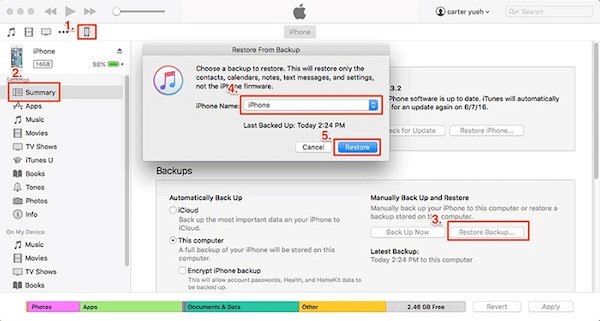
Część 4. Jak odzyskać dane wewnętrzne za pomocą karty SD
Niestety, jeśli rozbijesz telefon, będzie on całkowicie bezużyteczny i bez zasilania. W takim przypadku żadne oprogramowanie nie będzie mogło działać. Potrzebujesz karty SD, która przechowuje większość danych w telefonie.
Krok 1. Znajdź kartę SD, która jest podłączona do telefonu. Może znajdować się z boku urządzenia lub za baterią. Wyjmij ją z martwego, beznapięciowego telefonu.

Krok 2. Następnie podłącz kartę SD do komputera za pomocą działającego czytnika kart SD.
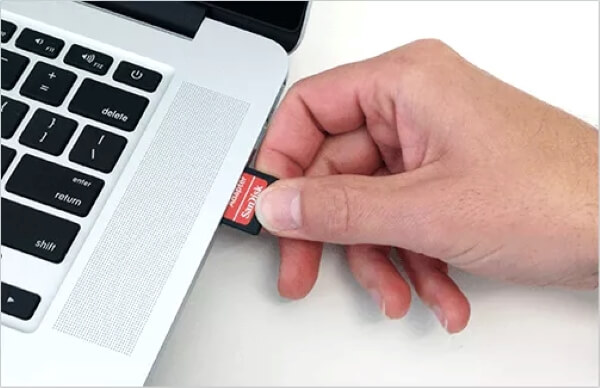
Krok 3. Poczekaj, aż Twoja karta SD zostanie wykryta. Następnie otwórz To pC i Karta SD pojawi się. Kliknij na nią, aby uzyskać dostęp do danych Androida.
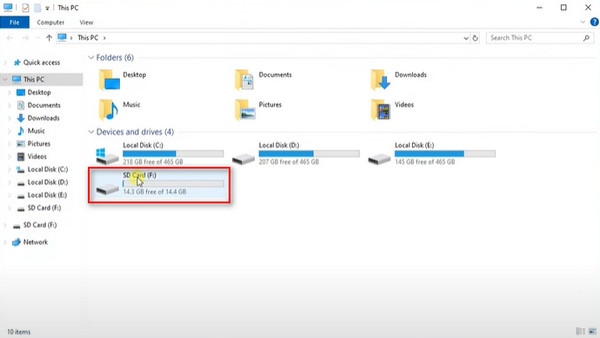
Krok 4. Kurs Karta SD folder zawiera wszystkie dane z twojego rozbitego telefonu. Możesz je skopiować i wkleić na inne urządzenia.
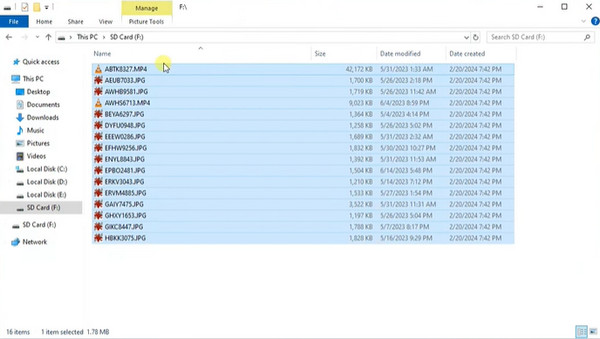
Podsumowanie
No cóż, teraz nie musisz już szukać jak odzyskać dane z zepsutego telefonu. Powyższe metody obejmują niemal wszystkie sytuacje, z którymi możesz się spotkać; po prostu wybierz jedną z nich następnym razem, gdy to się zdarzy. Oczywiście, Apeaksoft Android Data Recovery jest nadal najlepszym wyborem dla nowicjuszy. Jeśli uważasz, że działa dobrze, nie zapomnij podzielić się nim z ludźmi wokół ciebie, którzy tego potrzebują!
Powiązane artykuły
Czy kiedykolwiek szukałeś sposobu na odblokowanie iPhone'a z uszkodzonym ekranem? W tym poście przedstawiamy 4 proste, ale skuteczne sposoby, aby to osiągnąć!
Jeśli przez pomyłkę usuniesz lub utracisz pliki na iPhonie, możesz sprawdzić 5 bezpłatnych rozwiązań do odzyskiwania danych z iPhone'a.
iPhone jest zepsuty/martwy/rozbił się, a dane zostały utracone? Postępuj zgodnie z tym przewodnikiem na 3 sposoby, aby odzyskać teraz wiadomości tekstowe, zdjęcia, kontakty itp. Z uszkodzonego iPhone'a.
Jak odzyskać usunięte notatki na iPhonie, jeśli omyłkowo je trwale usuniesz? Sprawdź 5 sposobów na odzyskanie notatek na iPhonie.

